소프트웨어 Autoruns 사용법 - 시스템 부팅 관리, 시작프로그램
2015.06.20 22:02
Autoruns는 시스템의 부팅을 사용자가 마음대로 관리할 수 있으며, Autoruns는 관리자 권한으로 실행해야 필요 없는 부분 들을 삭제, 중지 할 수 있습니다.
XP용 : Autoruns v11.70(XP용).rar XP에서는 11.70버전을 사용하시는게 좋습니다.
그외는 최신버전을 https://technet.microsoft.com/ko-kr/sysinternals 에서 받아 사용하시면 되겠습니다.
Autoruns 를 살펴보시면,
1) 먼저, Everything은 시스템 부팅과 관련된 Logon ~ Winlogo 까지의 모든 내용을 보여주고 있습니다.
2) 두 번째, Logon은 우리가 잘 알고 있는 시작프로그램 부분입니다. 그러니깐 Autoruns에서 시작프로그램에 등록된 것을 삭제 또는 중지 시킬수 있다는 것입니다.
3) 세 번째, Explorer은 탐색기의 우클릭 부분이 등록되어 있다고 생각하시면 됩니다.
4) 네 번째, Internet Explorer은 글짜 그대로 인터넷 익스부분을 관리할 수 있겠조. 즉, 툴바라든지 기타 익스에 등록된 프로그램을 삭제 중지 할 수 있습니다.
5) 다섯번째, Scheduled Tasks는 작업 스케줄러를 관리하는 곳입니다. 여기서 작업 스케줄러에 등록된 프로그램 경로를 삭제 중지 할 수 있습니다.
6) 여섯번째, Services는 관리 도구에 있는 서비스 부분을 관리합니다. 삭제 중지 할 수 있겠지요.
8) 일곱번째, Drivers는 드라이브, 즉, VGA 드라이브 등등의 드라이브를 관리할 수 있습니다.
9) Codecs ~ Winlogon 은 그냥 참고하시면 됩니다.
참고로 Autoruns를 보시면 간혹 노란색 표시가 된 부분이 있을 것입니다.
"File not found:*******"으로 된 부분은 경로는 있는데 파일이 없다고 하는 부분입니다.
OS의 특성에 따라 이 부분을 삭제를 해도 되고, 그렇지 않을 경우도 있습니다.
또한 Autoruns를 활용하여 숨어 있는 바이러스를 찾아 낼 수도 있습니다.
Autoruns만 잘 관리해도 여러분들의 컴퓨터는 아주 최적의 환경에서 운영될 것입니다.
아래는 Autoruns를 통해서 시작프로그램 부분을 관리하여 백신 관련만 남기고 다 삭제했습니다.
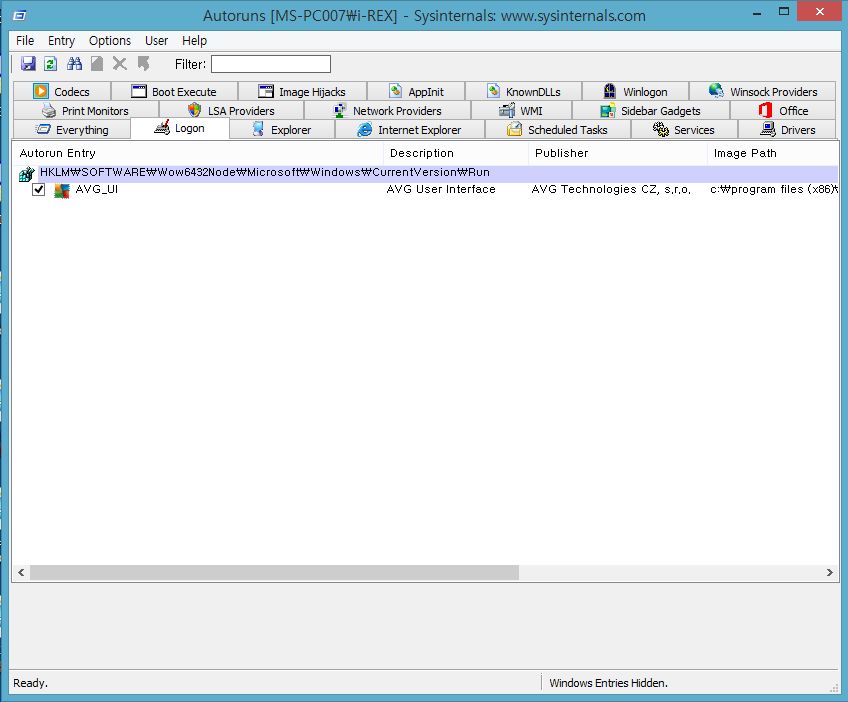
- Everything : 각기 다른 엔트리에서 확인할 수 있는 모든 자동 실행 코드가 나타납니다.
- Logon : 시작 프로그램 폴더(현재 사용자, 모든 사용자)와 Run 레지스트리(HKML,HKCU)에 등록
되어 있는 항목이 표시됩니다.
운영체제(XP) 최초 설치 시 이 엔트리에 등록된 정보는 없습니다.
- Explorer : 쉘(shell) 확장, BHO(browser helper objects), 익스플로러 툴바(Explorer toolbar) 등
이 표시됩니다. 운영체제(XP) 최초 설치시에 HyperTerminal Icon Ext와 디스플레이
패닝 CPL 확장이 등록되어 있습니다.
- Internet Explorer : 인터넷 탐색기의 BHO와 인터넷 익스플로러(Internet Explorer) 툴바가 표시
됩니다.
운영체제(XP) 최초 설치 시 이 엔트리에 등록된 정보는 없습니다.
- Scheduled tasks : 부팅 또는 로그온 시 작업 스케줄에 구성된 정보를 보여줍니다.
- (XP) 최초 설치 시 이 엔트리에 등록된 정보는 없습니다.
- Services : 시스템 부팅 시 자동적으로 실행되는 윈도우의 모든 서비스 구성 정보를 보여줍니다.
운영체제(XP) 최초 설치 시 이 엔트리에 등록된 정보는 없습니다.
- Drivers : 사용안함(disabled)으로 시스템에서 제외된 모든 커널 모듈 드라이버를 보여줍니다.
운영체제(XP) 최초 설치 시 이 엔트리에 등록된 정보로는 오디오, 그래픽, 네트워크 등
시스템 구성 시 필수적인 카드 드라이버가 있습니다.
- Boot Excute : 부트 프로세스(boot process) 초기 동작에 실행되는 프로그램을 보여줍니다.
운영체제(XP) 최초 설치 시 이 엔트리에 등록된 정보는 없습니다.
- Image Hijacks : 이미지 파일 실행 옵션과 명령 프롬프트 자동 실행 프로그램을 보여줍니다.
운영체제(XP) 최초 설치 시 이 엔트리에 등록된 정보는 없습니다.
- AppInit : NT\CurrentVersion\Windows\AppInit_DLLs에 등록되어 있는 DLL을 표시하며 App
Init_DLLs에 등록되어 있는 DLL은 현재 로그온 세션에서 실행중인 모든 Windows 기반
응용 프로그램에 의해 읽혀집니다.
운영체제(XP) 최초 설치 시 이 엔트리에 등록된 정보는 없습니다.
- Known DLLs : HKLM\SYSTEM\CurrentControlSet\Control\Session\Manager \KnownDLLs
에 등록되어 있는 DLLs에 등록되어 있는 DLL을 출력하며 KnownDLLs 레지스트
리 키의 DLL들은 시스템이 시작될 때 메모리로 읽혀집니다.
운영체제(XP) 최초 설치 시 이 엔트리에 등록된 정보는 없습니다.
- Winlogon : HKML\SOFTWARE\Microsoft\Windows\NT\CurrentVersion\Winlogon\Notify
에 등록되어 있는 DLL을 표시하며 Notify에 등록된 DLL은 Winlogon이 시작될 때
Winlogon이 레지스트리를 검사해서 메모리로 읽혀지게 됩니다.
운영체제(XP) 최초 설치시 이 엔트리에 등록된 정보는 없습니다.
- Winsock Providers : Winsock 서비스 제공자를 포함하여 등록된 Winsock 프로토콜을 표시하며
악성 프로그램은 종종 자신을 Winsock 서비스 제공자로 등록하는 경우가
많습니다. 그 이유는 Winsock 서비스 제공자로 등록하는 경우 제거 할 수
있는 방법이 많지 않기 때문입니다. Autoruns는 이들을 제거할 수 있지만
사용 안 함으로 설정할 수는 없습니다.
- Print Monitors : 프린트 스풀링 서비스에 로드되는 DLLs를 보여주며 악성코드는 자신을 자동실
행하기 위해 이용하기도 합니다.
운영체제(XP) 최초 설치 시 이 엔트리에 등록된 정보는 없습니다.
- LSA Providers : LSA(local security authority), 알림 및 보안 패키지에 등록된 레지스터를 보여
줍니다.
댓글 [5]
-
김도사연구원 2015.06.20 22:29
-
노익장 2015.06.21 04:41
감사합니다^^
-
DarknessAngel 2015.06.21 05:33
이넘의 가장 큰 장점은 역시 드라이버나 dll등을 손볼 수 있는 점일듯 (원래 확인할려고하면 레지 한참 뒤져야함)
-
내찬RB 2015.06.21 21:40
나름 아주 유용하게 사용하는 툴 중 하나입니다. 숨어있는 놈 잡아내기 딱인듯.
특히 image.... 활용도가 아주... -
DaBin 2015.06.30 04:52
참고로 Autoruns를 보시면 간혹 노란색 표시가 된 부분이 있을 것입니다.
"File not found:*******"으로 된 부분은 경로는 있는데 파일이 없다고 하는 부분입니다.
이건 마우스 우클릭해서 레지스트리로 가서 그 파일을 지워주고 삭제해서 안되면 Autoruns 다시 시작하면 지워 짐니다..
안지우면 찌꺼기..오류 발생 원인이 될수도 있어요...

짦은 영어로 이해가 잘안되었는데 이렇게 자세히
설명을 해주시니 고맙습니다.
추천합니다.